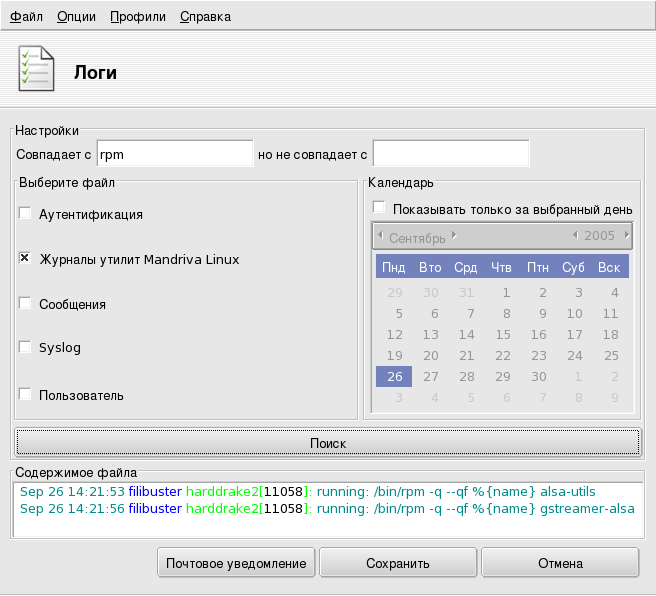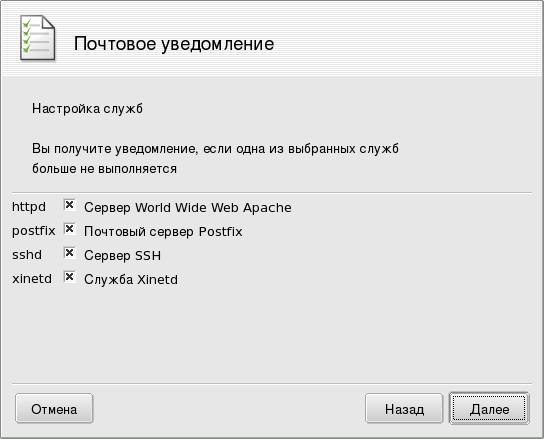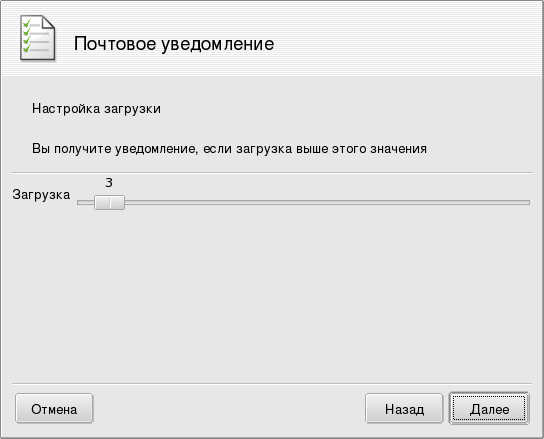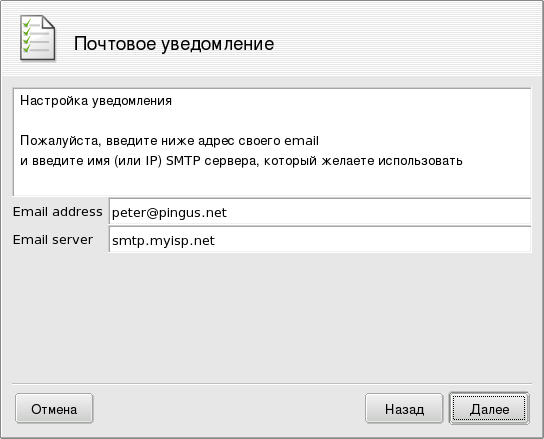Аннотация
![]() Эта
утилита позволяет вам производить поиск
определённых записей в различных
лог-файлах, облегчая таким образом поиск
особых проишествий или угрозы
безопасности.
Эта
утилита позволяет вам производить поиск
определённых записей в различных
лог-файлах, облегчая таким образом поиск
особых проишествий или угрозы
безопасности.
Вдобавок искусный мастер позволяет вам настроить отправку почтовых уведомлений, предупреждающих вас о слишком высокой загрузке машины или остановке службы.
Последовательность этапов для просмотра или поиска определенных событий в системных журналах:
Вы должны определить искомые слова, введя их в поле Совпадает с (журналы содержат эти слова) и/или в поле но, не совпадает с (журналы не содержат этих слов). Должно быть заполнено по крайней мере одно из полей.
Затем в области Выберите файл укажите файлы, в которых вы хотите выполнить поиск. Просто поставьте соответствующие галочки.
Опционально вы можете ограничить поиск определенным днем. В этом случае поставьте галочку напротив Показывать только за выбранный день и выберите в календаре нужный день.
По окончании настройки нажмите кнопку .Результаты появятся в области Содержимое файла в нижней части окна.
При нажатии на кнопку
откроется
стандартное диалоговое окно, позволяющее
вам сохранить результаты поиска в простой
текстовый файл (*.txt).
Аннотация
Чтобы облегчить наблюдение за сервером, Mandriva Linux предлагает простую утилиту, которая автоматически отправляет по почте предупреждения о том, что с вашим сервером что-то не так.
При нажатии на кнопку в главном интерфейсе LogDrake (см. Рисунок 5.9, «Просмотр и поиск в системных журналах») запустится мастер. Сначала вам будет предложено настроить или остановить систему почтовых уведомлений. Выберите в выпадающем списке Настроить систему почтовых уведомлений и нажмите .
Следующий этап (см. Рисунок 5.10, «Настройка почтового уведомления: службы») позволяет вам выбрать службы, для которых вы хотите получать предупреждения в случае, если они прекратят свою работу. Просто поставьте галочки напротив интересующих вас служб и переходите к следующему этапу.
![[Замечание]](images/note.png) | Замечание |
|---|---|
Будут перечислены все службы, установленные в вашей системе. Вот список отслеживаемых на данный момент служб: |
Выберите уровень загрузки, который вы считаете недопустимым, передвигая ползунок Загрузка (см. Рисунок 5.11, «Настройка почтового уведомления: загрузка»). Высокая загрузка системы может означать, что процесс вышел из-под контроля, или что к этой машине выполняется слишком больше число запросов. Вследствие этого страдает служба, что в конце-концов приводит к ее «зависанию». Практическим путем установлено, что загрузка вашего компьютера не должна превышать 3-х единиц на каждый из процессоров.
В конце вам необходимо сообщить системе, кому должны отправляться эти уведомления (см. Рисунок 5.12, «Настройка почтового уведомления: получатель»). Укажите электронный адрес и почтовый сервер (локальный или в Интернете) для пересылки почты.
По завершении работы мастера будет установлена почасовая проверка недоступных служб и загрузки системы. При необходимости на почтовый ящик получателя будет отправлено уведомление.